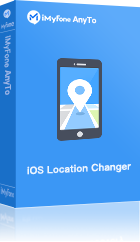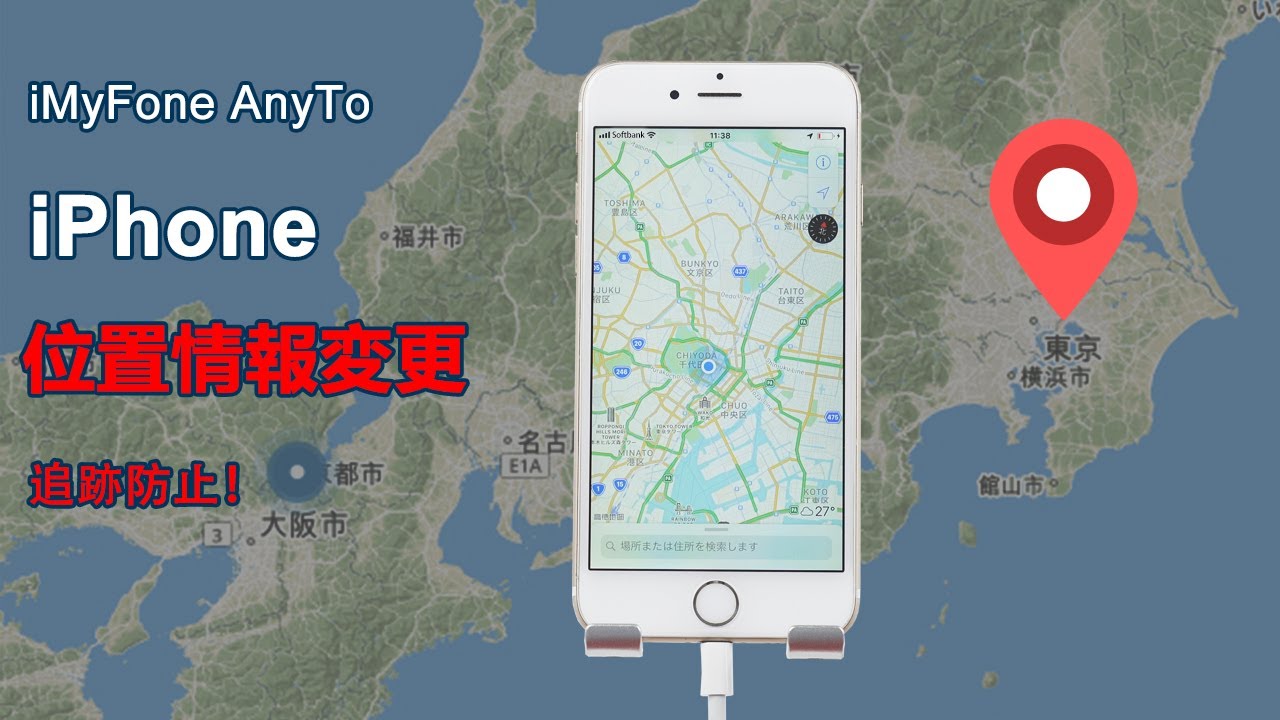たった一枚の写真で貴方の知らないうちに、同時に記録されたデータは想像より多くあります。自分の記憶を協力して思い出すメリットもありますし、個人情報の漏れになる恐れもあります。この記事を読んで、Exif情報をうまく利用して、危険性を防ぐことができます。
Part 1:コンピュータで写真の位置情報を確認・削除する方法
位置情報を確認、または削除する時、よくコンピュータを利用して操作します。WindowsユーザーとMacユーザーそれぞれの操作する方法を紹介します。
1.1. Windowsで位置情報を確認・削除する方法
特別の設置された写真以外、ほぼすべての写真は自分のGPS位置情報をつけられています。
具体的な手順は以下の通りです。
ステップ1:写真一枚を準備しましょう、右クリックして、「プロパティー」を選択してください。
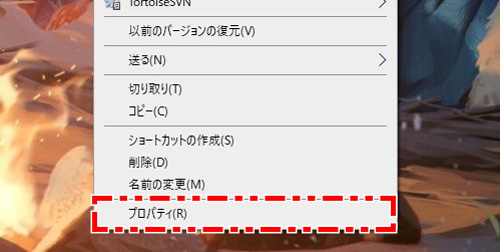
ステップ2:「詳細」タグをクリックして、そこの一覧表でカメラに関する情報がすべて記載されています。下にスクロールすると、すぐにGPSの経度と緯度が見えます。グーグルなどのマップソフトを利用すると、詳しい撮影場所がわかるようになりました。
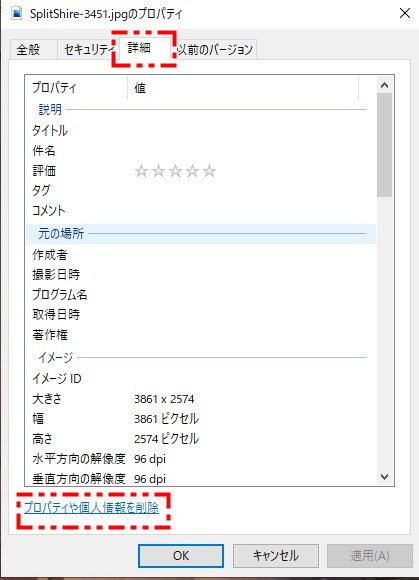
ステップ3:次にもしこのようなGPS位置情報、カメラ情報をすべて削除したい場合、ステップ2の画面の一番下にある「プロパティーや個人情報を削除」をクリックすると、情報が削除されます。
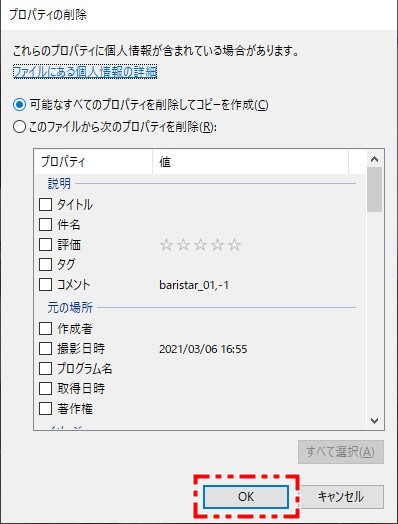
1.2. Macで位置情報を確認・削除する方法
Macで操作する詳細な手順は以下となります。
ステップ1:写真を開き、ツールバーにある「i」をクリックします。
ステップ2:書いたマップで撮影地の情報を表示しています。もちろん書いていない写真の場合は写真の位置情報を埋め込まれていないと意味します。
ステップ3:一番下にある「位置情報」を選択して、すぐに「位置情報を削除」が見えます。それをクリックすると写真の位置情報を削除できます。
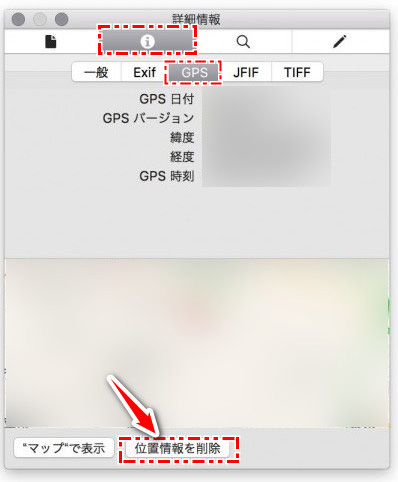
Tips:
Macをご利用のユーザーは写真の位置情報を削除したら、再びツールバーの「i」をクリックすると、新たな撮影地を割り当てることができます。
Part2:撮影している時写真の位置情報を特定させたくない際の対処法
仮にカメラかスマホで撮影した写真をSNS、ブログなどで共有したい時、もちろん自分の個人情報を漏れるなんて嫌でしょう。これから第三者に特定させたくない時の対処法を紹介します。
2.1. iPhoneで位置情報の共有をオフにする
公式なiPhoneカメラを利用する前に、設定したら、簡単に解決できます。
詳しい設定する手順は:
ステップ1:iPhoneの設定を開き、「プライバシー」をタップします。
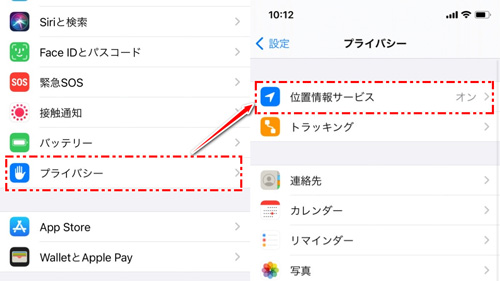
ステップ2:プライバシーの中で「位置情報サービス」を選択し、一覧表の中に「カメラ」をタップします。
ステップ3:最後に「なし」を選択して、設定完了です。
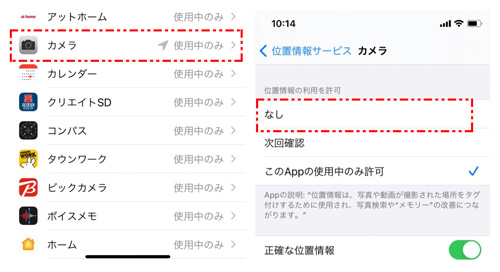
これで、これから撮影された写真は一切位置情報を埋め込まれていないようにしました。
2.2. Androidで位置情報の共有をオフにする
Androidでカメラの位置情報をオフにするやり方は直接カメラのアプリ内で設定できます。
具体的には:
ステップ1:カメラアプリを起動して、左上にある「…」をタップします。
ステップ2:「…」にある「Geo-tag写真」をタップして、「位置情報の記録」を「オフ」にすると位置情報の記録ができなくなりました。
Tips:位置を変更するツールを利用する - iMyFone AnyTo
もし撮影している時、本当にいる撮影地を他人に知られていない、または第三者に自分は別のところにいると勘違いをさせたい時はぜひ位置を変更できるツール「iMyFone AnyTo」をご利用してください。
AnyToをお勧めする理由:
- ワンクリックだけで、直ちにiPhone/iPadの位置情報を世界中の好きな場所に変更します。
- あなたが現実世界で移動(歩行中、運転中など)している時のように、カスタマイズされた速度で動きをシミュレートします。
- ARゲームやソーシャルプラットフォームなど、位置情報に依存するあらゆるアプリで動作します。
- 最新のiOS 18を含むすべてのiOSデバイスで動作します。
AnyToで位置情報を変更するビデオチュートリアルを見ましょう
具体的な操作する方法は以下となります。
ステップ1:iMyFone AnyToをダウンロードして起動します。ホーム画面が表示されたら、iOSデバイスを接続します。iPhoneまたはiPadのロックを解除します。

ステップ2:マップが読み込まれたら、右上にある 「テレポートモード」のアイコンをクリックします。次に左上のテキストフィールドに目的地を入力します。

ステップ3:最後に「移動」をクリックすると、iPhoneの位置情報が選択した目的地の座標に移動します。
結論
本記事では写真の位置情報を確認・削除・変更する方法を紹介しました。同時に撮影している時の位置情報を変更できるツール「iMyFone AnyTo」をより有効かつ人気のツールとして強くお勧めします。ぜひお試してください。